电脑怎么把默认c盘改到d盘 电脑把默认c盘改到d盘的方法介绍
更新日期:2024-03-23 18:21:32
来源:网友投稿
手机扫码继续观看

当我们的电脑使用时间久了,或者下载安装的文件多了之后,一开始默认存储的c盘的内存就会爆满,垃圾太多也会直接的影响到系统的运行速度,所以很多小伙伴都想把默认c盘改到d盘。其实具体的操作方法非常的简单,今天小编就给大家带来了具体的方法介绍,赶紧来了解下吧。

电脑怎么把默认c盘改到d盘
1、使用“win+i”打开设置之后,点击系统;
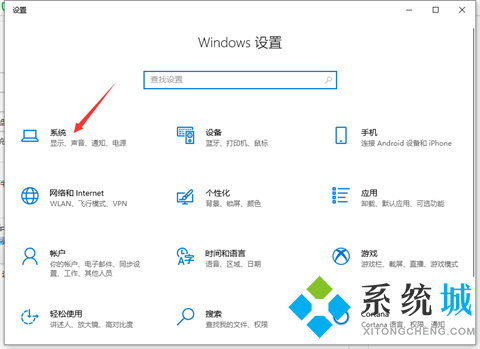
2、然后点击“存储”;
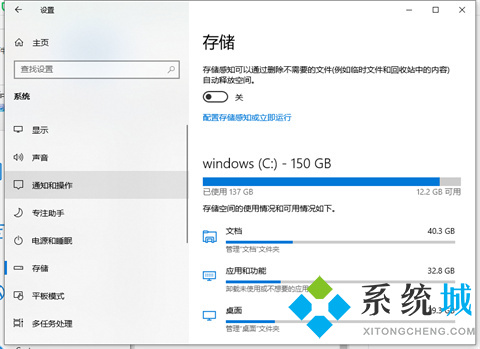
3、找到更多详细设置,点击下面的”更多新内容的保存位置“;
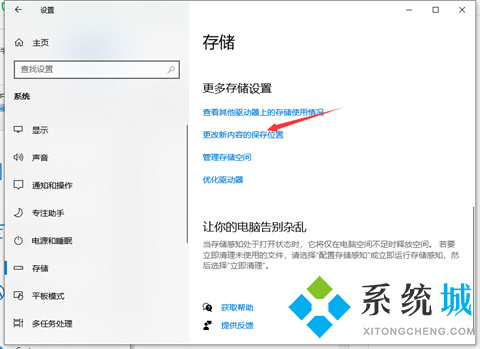
4、这里软件,文档,游戏,图片等都可以设置到相应的盘符。这样就可以修改完成啦。
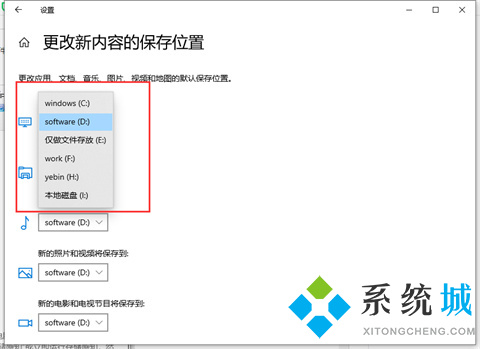
总结:
1、使用“win+i”打开设置之后,点击系统;
2、然后点击“存储”;
3、找到更多详细设置,点击下面的”更多新内容的保存位置“;
4、这里软件,文档,游戏,图片等都可以设置到相应的盘符。这样就可以修改完成啦。
以上的全部内容就是系统为大家提供的电脑怎么把默认c盘改到d盘的具体操作方法介绍啦~希望对大家有帮助~系统感谢您的阅读!
该文章是否有帮助到您?
常见问题
- monterey12.1正式版无法检测更新详情0次
- zui13更新计划详细介绍0次
- 优麒麟u盘安装详细教程0次
- 优麒麟和银河麒麟区别详细介绍0次
- monterey屏幕镜像使用教程0次
- monterey关闭sip教程0次
- 优麒麟操作系统详细评测0次
- monterey支持多设备互动吗详情0次
- 优麒麟中文设置教程0次
- monterey和bigsur区别详细介绍0次
系统下载排行
周
月
其他人正在下载
更多
安卓下载
更多
手机上观看
![]() 扫码手机上观看
扫码手机上观看
下一个:
U盘重装视频











